
- Forum-Beiträge: 6.929
07.11.2010, 20:22:06 via Website
07.11.2010 20:22:06 via Website
Und los soll es gehen - ein vernünftiger E-Book Reader muss her! Was hat der Markt da so zu bieten? Die schlechten ins ... und die zumindest anscheinend halbwegs brauchbaren wären dann:
Da die meisten Lese-Apps auch auf Online-Bibliotheken zugreifen wollen, habe ich die "Internet" Berechtigung nicht gesondert hervorgehoben.
Offen mit Anbindung an Online-Bibliotheken
2014-02-07
- FBReader (4,7@67.344) FBReader
- Cool Reader / Cool Reader Bronze Donation / Cool Reader Silver Donation / Cool Reader Gold Donation (4,6@88.164 / 5@227; ~EUR 0,75 / 4,9@218; ~EUR 2,25 / 5@116; ~EUR 7,75) Cool Reader
- EBookDroid - PDF & DJVU Reader (4,6@17.785) PDF, DjVu, XPS (OpenXPS), Comic books (cbz,cbr), FictionBook (fb2, fb2.zip)
- Moon+ Reader / Moon+ Reader Pro (4,5@118.708 / 4,7@40.870; ~EUR 3,75) Kurzvorstellung 3/2012 Testbericht: 11/2010 | 8/2011 | 2/2013; Moon+ Reader
- PocketBook reader (4,4@1.468) PDF & EPUB (inkl. Adobe DRM), DjVu, TXT, FB2, FB2.zip
- Foliant (beta) (4,4@1.412) LastUpdate: 5/2011; Foliant
- Aldiko Book Reader / Aldiko Book Reader Premium (4,3@94.040 / 4,1@5.092; ~EUR 2,50) Testbericht: 10/2009 | 12/2009; Aldiko Book Reader
- 50000 Free eBooks & AudioBooks (4,2@8.811)
 Standort, beim Booten starten
Standort, beim Booten starten - Bookari Free Epub PDF Reader / Bookari Essentials / Bookari Epub PDF Ebook Reader (4,2@3.939 / 3,9@141; ~EUR 3; 4,2@1.997; ~EUR 7) (Erfahrungsbericht) Kurzvorstellung 7/2012; siehe auch Entwickler-Info (EN); EPUB+PDF, DRM, Sync mit Zusatzkosten möglich
 Billing
Billing - EBook Reader & Free ePub Books (4,1@4.576) User-Vorstellung 12/2013: epub, fb2, doc, txt, rtf, html, chm, tcr, pdb, prc, mobi, pml; kein DRM; TTS
- [Free e-Book] BookBox Reader (4,1@145) EPUB, PDF, TXT; ColorDict unterstützt
 Billing
Billing - EBook Reader & EPUB Reader (4@2.739) epub, rtf, fb2(.zip), mobi, plain text
- EBook Reader (4@44) EPUB, RTF, FB2, HTML, plain text; ColorDict supported
- com.lanteanstudio.ibook (3,7@674) scheint bei Textfluss um Bilder besser klarzukommen als die Konkurrenz; Starbooks
 Standort
Standort - ASTRI-Bee (full version) (3,1@23) epub3 (RTL, JS, Audio/Video)/pdf/txt/html, TTS, Dual-Book view, epub-annotation (text, audio, video), annotation sharing/sync/export/import
- txtr ebooks (3@423) Txtr Reader & Store
 Standort, aktive Apps abrufen, Bluetooth
Standort, aktive Apps abrufen, Bluetooth - Laputa Reader (erhältlich bei PDassi) Testbericht 10/2010
Shopgebunden
2014-02-07
- NOOK (4,5@71.111) Review 6/2011 Nook for Android (Barnes & Noble); Phone & Tablet optimiert
 beim Booten starten
beim Booten starten - Universal Book Reader (4,3@12.826) eigene ePub/PDF Bücher können importiert werden
 beim Booten starten
beim Booten starten - Bücher Lesen - Kobo (Kobo) (4,2@110.441) Vorstellung 8/2012; Testbericht 8/2013; Kobo eBooks
- eReader Prestigio: Leser (4,2@4.647) HTML, EPUB, FB2, RTF, TXT, PDF & EPUB incl. Adobe DRM
 beim Booten starten
beim Booten starten - Kindle (4,1@211.201) Kindle for Android (Amazon)
- com.readmill.android (4,1@1.259) Review 10/2013; Vorstellung 10/2013 eigene DRM-freie ePubs lassen sich lokal importieren
 Toggle Sync
Toggle Sync - bücher.de Lese-App mit tolino (4,1@33)
 WLAN trennen/verbinden
WLAN trennen/verbinden - Google Play Books (3,7@267.312) (Google) (Bloatware, die sich ungefragt automatisch aktualisiert -- selbst wenn man die Updates deinstalliert, wird man selbige so nicht los!)
 Toggle Sync
Toggle Sync - de.ebook.reader (3,6@130) Kurzvorstellung 11/2012; Shopbindung: ebook.de und libri.de
 Eigentümerdaten lesen/schreiben, beim Booten starten
Eigentümerdaten lesen/schreiben, beim Booten starten - ebook Buzz (3,6@62) ePub
 Standort, Billing (Shop-Anbindung)
Standort, Billing (Shop-Anbindung) - Der Club mit tolino - eReader (3,3@20)
 WLAN trennen/verbinden
WLAN trennen/verbinden - com.freiheit.thalia.mobile (3,2@688) (Thalia DE AT CH) Kurztest
 Eigentümerdaten lesen/schreiben, aktive Apps abrufen
Eigentümerdaten lesen/schreiben, aktive Apps abrufen - com.hillbillyinteractive.librislite (3,2@37) LastUpdate 6/2011; Libris-Lite (Feedbooks)
Leih-Bibliotheken
2014-02-07
- Kostenlose Bücher - Wattpad (4,5@236.295) Testbericht 2/2014
- Skoobe - Die eBook Flatrate (4,5@2.088) Testbericht 1/2014; Bücher ausleihen gegen monatlichen Mitgliedsbeitrag
Scribd - Reading Subscription (4@18.362) Testbericht 2/2014; Bücher ausleihen gegen monatlichen Mitgliedsbeitrag (knapp 7 Euro) Toggle Sync
Toggle Sync - Onleihe (2,8@625) Vorstellung 12/2011; epub; Bücher ausleihen
Sonstige
2014-02-07
- Tiny Reader (5@3) PDF, ebpub, html, txt
- com.zoreader (4,5@1.166) epub, mobi, umd, txt; StarDict/ColorDict unterstützt
- com.chaozh.iReaderFree (4,4@10.702) iReader
 SMS senden, Netzwerk-Konnektivität ändern, WLAN trennen/verbinden, Netzwerk-Traffic abfangen
SMS senden, Netzwerk-Konnektivität ändern, WLAN trennen/verbinden, Netzwerk-Traffic abfangen - com.jb.gobook (4,2@4.309) LastUpdate 12/2011; Kurzbeschreibung 12/2011; Review 3/2012; Tablet optimiert
- es.icereader / es.icereaderprokey (4,2@1.674 / 4,2@497; ~EUR 2,25) txt, epub, mobi, prc; Sync (Fortschritt via DropBox); Annotations, TTS; Intro 10/2012
- Gitden Reader: EPUB3 & EPUB2 (4,1@164) EPUB inkl. Audio/Video bei EPUB3
 aktive Apps abrufen, andere Apps schließen
aktive Apps abrufen, andere Apps schließen - NeoSoar eBooks PDF&ePub reader (4@306) PDF/ePub (inkl. Adobe DRM); Dictionary/Wikipedia Lookup
- PageTurner eBook Reader / PageTurner Pro (4@198 / 4,6@38; ~EUR 3) epub, sync (Fortschritt), Lesezeichen, ColorDict, Calibre, TTS
- jp.green_fld.himawari / jp.green_fld.himawari.pro (4@65 / 4,2@15; ~EUR 2,25) epub2/3, no DRM
 Standort, GMail lesen
Standort, GMail lesen - Speed Reader / Speed Reader Gold (3,9@286 / 4@17; ~EUR 2) LastUpdate 9/2011; .txt .pdf .epub .html
- org.hystudio.android.ebookreader (EPUB, CHM, TXT, UMD und HTML) (3,9@165; ~EUR 0,75)
- com.nd.android.moboread (3,9@126)
 SMS senden, Audio aufnehmen, Netzwerk-Konnektivität ändern, WLAN trennen/verbinden, Bluetooth
SMS senden, Audio aufnehmen, Netzwerk-Konnektivität ändern, WLAN trennen/verbinden, Bluetooth - com.citriccode.fastreader (3,9@68) epub, txt (PDF "coming soon")
 beim Booten starten
beim Booten starten - Smart Reader (3,8@255)
 Audio aufnehmen
Audio aufnehmen - Bluefire Reader (3,6@1.106) Vorstellung 12/2011; epub + PDF, Adobe DRM; Highlite/Annotate
- CuckooReader (3,6@102) LastUpdate 8/2011; EPUB, CHM, UMD, TXT
- com.seavus.socio.ereader (3,6@74) LastUpdate 5/2012; ePub
 beim Booten starten
beim Booten starten - myLibra ebook reader (3,5@60) LastUpdate 9/2011
 beim Booten starten, aktive Apps abrufen
beim Booten starten, aktive Apps abrufen - com.talkingclipboard.android (3,4@57) LastUpdate 8/2011; Der kleinste, nur 200kB, mit Vorlesefunktion (ePub+HTML; siehe hier)
- MyeBooks (3,2@91) soll mit DRM klarkommen
 Eigentümerdaten lesen/schreiben, Standort, beim Booten starten
Eigentümerdaten lesen/schreiben, Standort, beim Booten starten - Lektz eBook Reader (3@33) epub, epub3, PDF
 aktive Apps abrufen
aktive Apps abrufen - com.digibooks4all.elibris (2,6@25)
 Eigentümerdaten lesen/schreiben
Eigentümerdaten lesen/schreiben
Wie gehabt, vorab eine grobe Übersicht, was diese Reader so drauf haben (könnten), zumindest nach ihrer Beschreibung - während der Review wird das dann fortlaufend präzisiert. Hinweis: Features wie Annotate, Highlight und Bookmarks gelten nur jeweils für den Reader selbst. Da diese nicht im Dokument selbst gespeichert werden (eine Ausnahme mögen da PDF-Dokumente darstellen), werden sie auch nicht automatisch zu anderen Lese-Apps/Geräten mit übertragen. Allerdings bieten manche Apps dafür Export/Import-Funktionen an (z.B. Moon+).
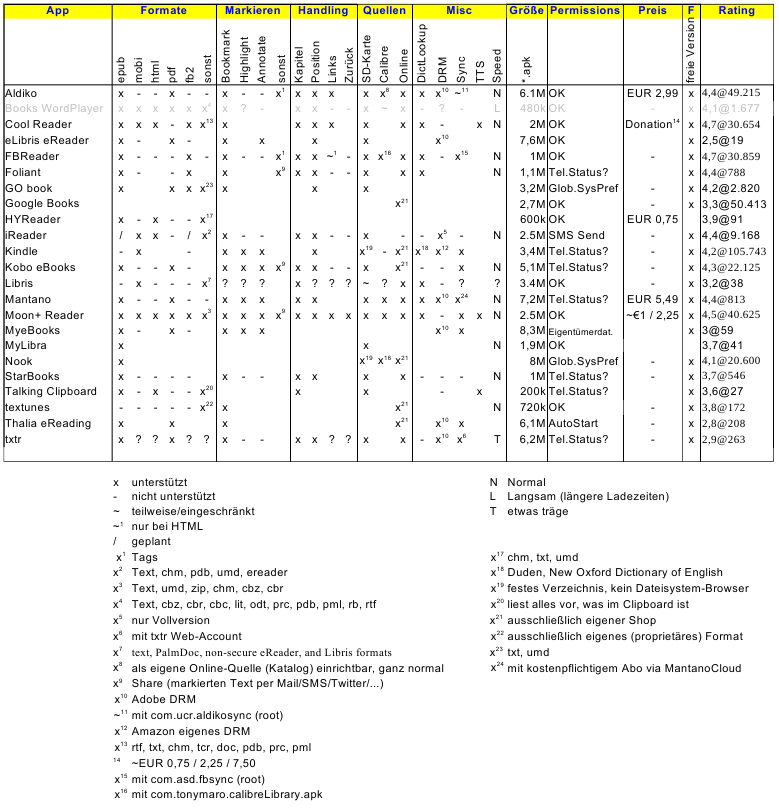
Über 6.000 deutschsprachige Bücher für lau findet Ihr übrigens in Izzys Bibliothek (im Moon+ Reader unter "Online Bibliothek -> Moon+ Catalogs -> German -> Izzys" zu finden).
Fazit: Nachdem ich mir nun etliche der genannten Reader angeschaut habe, ist der Moon+ Reader nach wie vor mein Favorit. Zugegeben, auch andere Reader haben so ihre Pluspunkte. Ein wenig lustig finde ich: Der einzige Reader, der eine Anbindung an Calibre auf seiner Feature-Liste anpreist – ist offensichtlich auch der einzige, der genau dies nicht kann! Bei allen anderen könnt Ihr dies (wahrscheinlich – denn ich bin zu spät auf diesen Gedanken gekommen, und habe es daher nicht überall geprüft) über den Umweg einer eigenen Katalogquelle erreichen, wie ich es in der Review zu Aldiko beschrieben habe.
Weiterführendes
- English readers find another overview at AndroidAuthority (3/2012)
- eBook-Reader: Die 5 besten Apps (AndroidPIT Blog 7/2013)
Wer lieber mit den Ohren liest: Dafür soll es so etwas wie Hörbücher geben. Ich habe an meinen Büchern mal gehorcht, aber da kam nix. Einen besseren Ansatz verfolgt ein Blog-Eintrag hier bei AndroidPIT, der Euch LibriVOX näher bringt (natürlich anhand einer passenden App, LibriVox Hörbücher).
— geändert am 03.03.2014, 17:51:20
Übersichten: Apps nach Einsatzzweck | Guides: AndroidPITiden-Buch, Auf Reisen, Android-Toolbox | @IzzyOnDroid


















































































Empfohlener redaktioneller Inhalt
Mit Deiner Zustimmung wird hier ein externer Inhalt geladen.
Mit Klick auf den oben stehenden Button erklärst Du Dich damit einverstanden, dass Dir externe Inhalte angezeigt werden dürfen. Dabei können personenbezogene Daten an Drittanbieter übermittelt werden. Mehr Infos dazu findest Du in unserer Datenschutzerklärung.